Table of Contents
क्या आप अपने एंड्रॉइड फोन में ऐप्स को छिपाने की तकनीक के बारे में जानना चाहते हैं? कई बार हमारे पास ऐसे ऐप्स होते हैं जिन्हें हम निजी रखना चाहते हैं ताकि कोई और उनका उपयोग नहीं कर सके। यदि आप भी ऐसे सीरियस उपयोगकर्ता हैं, तो हमारा लेख App Hide Kaise Kare आपकी मदद करेगा। इसमें हम ऐप्स को छुपाने के विभिन्न तरीकों पर चर्चा करेंगे जिनका उपयोग करके आप अपने फोन की गोपनीयता और सुरक्षा को सुनिश्चित कर सकते हैं। आपको इस लेख में एक विस्तृत ज्ञान प्राप्त होगा जो आपको एंड्रॉइड फोन में ऐप्स को छुपाने के बारे में संपूर्ण जानकारी प्रदान करेगा।
यह भी पढ़े: Free Fire Ko Play Store Mein Kaise Chupaye | गाइड और विचार।
App Hide Kaise Kare : 4 तरीकों से।
यह है निम्नलिखित 4 तरीके APP HIDE करने के।
1. App Drawer का उपयोग करें:
अपने एंड्रॉइड डिवाइस पर ऐप को छिपाने का सबसे आसान तरीका ऐप ड्रॉयर का उपयोग करना है। नीचे दिए गए तरीके का पालन करें:
- अपने डिवाइस पर ऐप ड्रॉयर खोलें जिसे आप ऊपर स्वाइप करके या ऐप ड्रॉयर आसाइकन पर टैप करके खोल सकते हैं।
- स्क्रीन के शीर्ष-दाहिने कोने में थ्री-डॉट मेन्यू साइकन पर टैप करें।
- “होम स्क्रीन सेटिंग्स” या किसी अन्य समान विकल्प को चुनें।
- “ऐप छिपाएं”, “छिपे हुए ऐप्स” या कुछ इसी तरह का विकल्प ढूंढें।
- इसे चुनें और आपके स्क्रीन पर स्थापित सभी ऐप्स की सूची प्रदर्शित होगी।
- छिपाने के लिए उन ऐप्स को चुनें और “लागू” या किसी समान विकल्प पर टैप करें।
2. THIRD-PARTY LAUNCHERS का उपयोग करें:
यदि आपके एंड्रॉइड डिवाइस में इंटीग्रेटेड ऐप छिपाने की सुविधा नहीं है, तो आप थर्ड-पार्टी लॉन्चर का उपयोग कर सकते हैं जो इस सुविधा को प्रदान करते हैं। ये लॉन्चर आपको बेहतर कस्टमाइजेशन विकल्प और ऐप्स को आसानी से छिपाने की क्षमता प्रदान करते हैं। नीचे दिए गए चरणों का पालन करें:
- गूगल प्ले स्टोर से Nova Launcher, Apex Launcher या Action Launcher जैसा थर्ड-पार्टी लॉन्चर स्थापित करें।
- उपयोगकर्ता डिफॉल्ट लॉन्चर के रूप में नए लॉन्चर को सेट करें। इसके लिए सेटिंग्स > होम स्क्रीन > डिफॉल्ट लॉन्चर जाएं।
- होम स्क्रीन पर लंबे समय तक दबाएं और लॉन्चर की सेटिंग्स तक पहुंचें।
- “ऐप्स छिपाएं” या “ऐप ड्रॉयर सेटिंग्स” जैसा कोई विकल्प ढूंढें।
- छिपाने के लिए वह ऐप्स चुनें और परिवर्तन सहेजें।
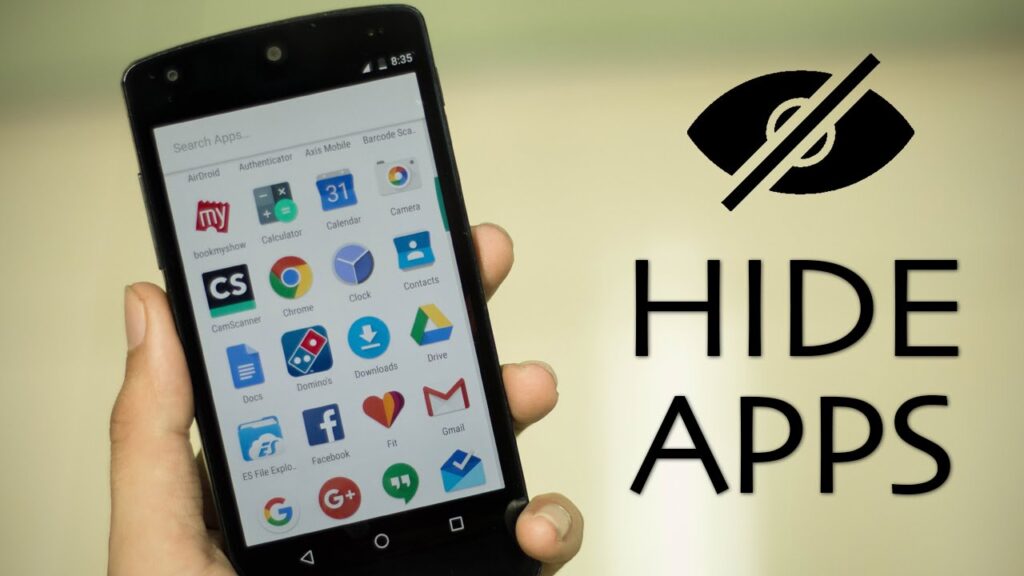
ALSO CHECK: Instagram Reels से पैसे कैसे कमाएं।
3. APP LOCKER का उपयोग करें:
एप्स को छिपाने के लिए एप लॉकर का उपयोग करना एक और तरीका है, जो ऐप्स को छिपाने के साथ-साथ पासवर्ड सुरक्षा प्रदान करता है। नीचे दिए गए चरणों का पालन करें:
- गूगल प्ले स्टोर से AppLock, Norton App Lock, या Smart AppLock जैसा एप लॉकर स्थापित करें।
- एप लॉकर खोलें और एक पासवर्ड या पैटर्न लॉक सेट करें।
- एप लॉकर को आवश्यक अनुमतियाँ प्रदान करें।
- “ऐप्स छिपाएं” या “ऐप ड्रॉयर सेटिंग्स” जैसा कोई विकल्प ढूंढें।
- छिपाने के लिए उन ऐप्स को चुनें और परिवर्तन सहेजें।
- अब, जब आप एप लॉकर खोलेंगे, तो आपके सामान्य ऐप्स की छिपी हुई सूची दिखाई देगी जो केवल पासवर्ड या पैटर्न लॉक दर्ज करके ही पहुंची जा सकती है।
4. FILE MANAGER का उपयोग करें:
एक फ़ाइल मैनेजर का उपयोग करके एक ऐप को छिपाने के लिए निम्नलिखित चरणों का पालन करें:
- अपने फ़ोन पर एक फ़ाइल मैनेजर ऐप खोलें।
- एक नया फ़ोल्डर बनाएं और उसे ऐसा नाम दें जिसे अनुमान लगाना कठिन हो, जैसे
.hiddenया.nomedia. - ऐप को छिपाने के लिए छिपा हुआ फ़ोल्डर में ले जाएँ।
- यदि आप ऐप को ऐप ड्रॉयर में दिखाना रोकना चाहते हैं, तो आप छिपा हुए फ़ोल्डर के लिए एक शॉर्टकट बना सकते हैं और उसे अपने होम स्क्रीन पर रख सकते हैं।
छिपे हुए ऐप तक पहुंचने के लिए, आपको फ़ाइल मैनेजर ऐप खोलने की ज़रूरत होगी और छिपा हुए फ़ोल्डर में जाना होगा। जब आप छिपा हुए फ़ोल्डर में होंगे, तो ऐप को खोलने के लिए उस पर टैप कर सकेंगे।
यहां कुछ फ़ाइल मैनेजर ऐप हैं जिनका आप अपने फ़ोन पर ऐप को छिपाने के लिए उपयोग कर सकते हैं:
- ES File Explorer: यह एक प्रसिद्ध फ़ाइल मैनेजर ऐप है जो एंड्रॉइड और iOS दोनों डिवाइसों केलिए उपलब्ध है।
- File Manager: यह एक अंतर्निहित फ़ाइल मैनेजर ऐप है जो अधिकांश एंड्रॉइड डिवाइसों पर उपलब्ध है।
- Solid Explorer: यह एक पेड फ़ाइल मैनेजर ऐप है जो एंड्रॉइड और iOS दोनों डिवाइसों के लिए उपलब्ध है।
ALSO CHECK: GB Whatsapp Kaise Download kare.
एप्लिकेशन को छुपाने के फायदे और नुकसान (Advantages and Disadvantages of Hiding Apps):
एप्लिकेशन को अपने फोन पर छुपाने का कार्य आपको कई तरह के फायदे प्रदान कर सकता है। हालांकि, इसके साथ ही कुछ नुकसान भी हो सकते हैं। नीचे दिए गए हैं एप्लिकेशन को छुपाने के फायदे और नुकसान:
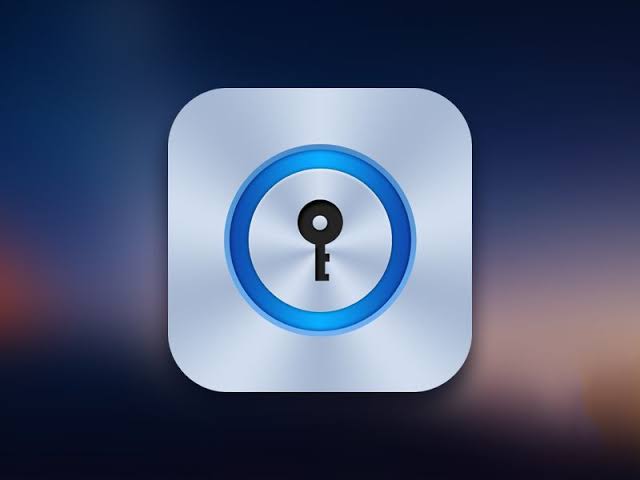
फायदे:
- निजता संरक्षण: अपने फोन पर एप्लिकेशन को छुपाने का प्रमुख फायदा यह है कि यह आपकी निजता को संरक्षित रखता है। इससे दूसरे लोगों को छिपे हुए ऐप्स तक पहुंचने की कठिनाई होती है और आपकी निजी जानकारी सुरक्षित रहती है।
- सामान्य उपयोगकर्ताओं के लिए सुपर्फिशियलता: छुपाए गए ऐप्स का सामान्य उपयोगकर्ताओं द्वारा देखा नहीं जा सकता है, जिससे आपकी फ़ोन की सामान्य उपयोगिता को दृढ़ता मिलती है।
- सुरक्षा के साथ व्यक्तिगतीकरण: ऐप्लिकेशन को छुपाने से आप सुरक्षा को बढ़ा सकते हैं। ऐप्लिकेशन को छुपाकर आप अनचाहे पहुंच से बच सकते हैं और अपनी प्राइवेसी को सुरक्षता कर सकते हैं।
नुकसान:
- खोजने में कठिनाई: छिपे हुए ऐप्स को खोजने के लिए हर बार फ़ाइल मैनेजर या अन्य टूल का उपयोग करना पड़ता है। इससे आपको अपनी जरूरत के अनुसार अनुचित पहुंच की जरूरत पड़ सकती है।
- तकनीकी परेशानी: ऐप्लिकेशन को छुपाने के लिए तकनीकी क्षमता और ज्ञान की आवश्यकता होती है। इसमें अद्यतित फ़ाइल मैनेजर या थर्ड-पार्टी ऐप्स की सेटिंग्स को समझने की जरूरत होती है, जिससे कि इस प्रक्रिया में कोई समस्या नहीं होती है।
- त्रुटि और प्रभाव: कुछ ऐप्लिकेशन को छुपाने के बावजूद वे अभी भी सामान्य तरीके से प्रभावित हो सकते हैं। यह आपके फ़ोन की कार्यक्षमता और ऐप्स के संचालन पर असर डाल सकता है।
इसलिए, जब आप एप्लिकेशन को छुपाने के बारे में विचार करते हैं, तो इसके फायदे और नुकसान को ध्यान में रखना महत्वपूर्ण है। यह आपकी निजता और उपयोगकर्ता अनुभव पर निर्भर करेगा कि आप क्या चुनते है। तैं और कैसे उपयोग करते हैं।
CONCLUSION:
इस लेख के माध्यम से हमने देखा है कि ऐप्स को छुपाना आपकी गोपनीयता और सुरक्षा के लिए कितना महत्वपूर्ण है। हमने विभिन्न तकनीकों के बारे में चर्चा की है जैसे कि फ़ाइल मैनेजर, ऐप ड्रॉयर, और लॉन्चर ऐप्स आदि, जो आपको ऐप्स को आसानी से छुपाने और उन्हें सुरक्षित रखने में मदद करते हैं। यह लेख आपको विस्तृत ज्ञान प्रदान करता है जिससे आप अपने एंड्रॉइड फोन में ऐप्स को छुपाने के बारे में अधिक सूक्ष्म बना सकते हैं।
ऐप्प्स को छुपाने का यह विधान आपको अपने फ़ोन पर रखे गए ऐप्स की निजता और सुरक्षा को बढ़ावा देता है, साथ ही आपको आत्मविश्वास भी प्रदान करता है कि कोई अनचाहे पहुंच से आपके ऐप्स का उपयोग नहीं कर सकेगा। इसके साथ ही, गोपनीयता संरक्षा एक महत्वपूर्ण मुद्दा है और ऐप्स को छुपाने वाली तकनीकें आपको इस मुद्दे को संजोनेकरेहिंदी वेबसाइट के लेख App Hide Kaise Kare के लिए निष्कर्ष लिखते हैं इस लेख के माध्यम से हमने देखा है कि ऐप्स को छुपाना आपकी गोपनीयता और सुरक्षा के लिए कितना महत्वपूर्ण है। हमने विभिन्न तकनीकों के बारे में चर्चा की है जैसे कि फ़ाइल मैनेजर, ऐप ड्रॉयर, और लॉन्चर ऐप्स आदि, जो आपको ऐप्स को आसानी से छुपाने और उन्हें सुरक्षित रखने में मदद करते हैं। यह लेख आपको विस्तृत ज्ञान प्रदान करता है जिससे आप अपने एंड्रॉइड फोन में ऐप्स को छुपाने के बारे में अधिक सूक्ष्म बना सकते हैं।
ALSO CHECK: Facebook Se Paise Kaise Kamaye In Hindi ( 2023 )
FAQ: APP HIDE KAISE KARE
1. एक फ़ाइल मैनेजर ऐप खोलें।
2. नया फ़ोल्डर बनाएं और उसे एक छिपा हुआ नाम दें, जैसे “.hidden” या “.nomedia”.
3. कॉल रिकॉर्डिंग ऐप को छिपाएं और उसे छिपे हुए फ़ोल्डर में स्थानांतरित करें।
4. यदि आप चाहें, तो आप फ़ोन के छिपे हुए फ़ोल्डर के लिए एक शॉर्टकट बना सकते हैं और उसे होम स्क्रीन पर रख सकते हैं।
कॉल रिकॉर्डिंग ऐप को छिपे हुए फ़ोल्डर में स्थानांतरित करने के बाद, उसे खोलने के लिए आपको फ़ाइल मैनेजर ऐप खोलने और छिपे हुए फ़ोल्डर में जाने की आवश्यकता होगी। जब आप छिपे हुए फ़ोल्डर में होंगे, तो आप कॉल रिकॉर्डिंग ऐप को खोलकर कॉल रिकॉर्डिंग सुन सकेंगे।
1. अपने फ़ोन के सेटिंग्स में जाएं।
2. “एप्लिकेशन्स” या “एप्स” विकल्प का चयन करें।
3. Instagram ऐप की सूची ढूंढें और चुनें।
4. इंस्टालेशन स्थान को छिपाएं या “अस्थायी रूप से अक्षम करें” विकल्प का चयन करें।
स्थापित किए गए Instagram ऐप का आइकन आपके फ़ोन के लॉन्चर और ऐप ड्रॉयर में दिखाई नहीं देगा।
ध्यान दें कि यह तकनीक आपके Instagram ऐप को दिखाई नहीं देगी, लेकिन यह अक्षम नहीं करेगी या डिसेबल नहीं करेगी। आपको इंस्टाग्राम ऐप का उपयोग करने के लिए इसे सेटिंग्स में से खोजना और सक्षम करना होगा।
1. अपने वीवो फोन की आधिकारिक लॉन्चर या होम स्क्रीन में जाएं।
2. एक ऐप को छिपाने के लिए उसे दबाकर और उसे छुड़ाने के लिए ऊपर की ओर खींचें।
3. ऐप को “छिपाएं” या “हाइड” विकल्प के लिए चुनें।
4. चिपी हुई ऐप की सूची देखने के लिए एक खास संकेत चिह्न या फ़ोल्डर दिखाई देगा।
5. छिपी हुई ऐप को देखने के लिए, उसे टैप करें या संकेत चिह्न को दबाएं और पिन कोड या पासवर्ड दर्ज करें।
यह तरीका वीवो के कई मॉडल पर उपयोगी हो सकता है, लेकिन कृपया ध्यान दें कि इसे आधिकारिक लॉन्चर या होम स्क्रीन पर छुपाने के लिए वीवो फ़ोन के उपयोगकर्ता इंटरफ़ेस में उपलब्ध होना चाहिए। अपने वीवो फ़ोन की निर्माण की विशेषताओं को ध्यान में रखें और अपने फ़ोन के उपयोग की शर्तों का पालन करें।
1. आपके एमआई फोन में आपको “सेटिंग्स” या “स्थापना” ऐप को खोलना होगा।
2. वहां से “एप्स” या “ऐप्लिकेशन्स” को चुनें।
3. ऐप्लिकेशन्स की सूची में से उस ऐप को चुनें जिसे आप छुपाना चाहते हैं।
4. ऐप की जानकारी पेज पर जाएं और “सेटिंग्स” या “अन्य विकल्प” चुनें।
5. वहां आपको “छिपाएं” या “हाइड” विकल्प मिलेगा, जिसे चुनें।
इसके बाद, छिपे हुए ऐप्स आपके ऐप्लिकेशन्स लिस्ट में दिखाई नहीं देंगे, लेकिन वे फ़ोन के साथी ऐप के साथी ऐप ट्रे में दिख सकते हैं। आप उसे देखने के लिए “छिपाए गए ऐप्स” या “छिपे हुए ऐप्स” के नाम से एक विशेष सेक्शन में जाएंगे। वहां आप ऐप को देख सकते हैं और उन्हें फिर से दिखाने के लिए उन्हें चुन सकते हैं।
1. अपने एंड्रॉइड फोन में “सेटिंग्स” ऐप को खोलें।
2. ऐप्लिकेशन्स या ऐप्स मेनू में जाएं।
3. फ्री फायर (Free Fire) ऐप को खोजें और चुनें।
4. “अप्लिकेशन को छिपाएं” या “अस्थायी रूप से अक्षम करें” विकल्प को चुनें।
5. ऐप को छिपाने के बाद, यह आपके फोन के लॉन्चर और ऐप ड्रॉयर में दिखाई नहीं देगा।
ध्यान दें कि यह तकनीक फ्री फायर (Free Fire) ऐप को अक्षम नहीं करेगी, बल्कि उसे छुपा देगी। इसे फिर से दिखाने के लिए आपको सेटिंग्स में जाना और ऐप को सक्षम करना होगा।
आईफ़ोन में छिपी हुई (Hidden) ऐप्स निम्नलिखित स्थानों पर होते हैं:
1. स्क्रीन के डॉक (Dock): कुछ छिपी हुई ऐप्स आपके आईफ़ोन के होम स्क्रीन पर छिपा हो सकते हैं। स्क्रीन के नीचे या ऊपर के डॉक एरिया में छिपी हुई ऐप्स देख सकते हैं।
2. फ़ोल्डर (Folder): आप फ़ोल्डर में ऐप्स को समूहीकृत करके उन्हें छिपा सकते हैं। किसी फ़ोल्डर को खोलें और उसमें देखें, शायद वहां छिपी हुई ऐप्स हों।
3. सर्च बार: आईफ़ोन के स्क्रीन के ऊपरी हिस्से में आपको एक सर्च बार दिखेगा। वहां ऐप्स का नाम या किसी छिपी हुई ऐप का नाम खोजें।
4. सेटिंग्स: जबकि छिपी हुई ऐप्स सामान्य तौर पर आपके होम स्क्रीन पर दिखाई नहीं देती हैं, आप इन्हें अपने आईफ़ोन की सेटिंग्स में देख सकते हैं। “सेटिंग्स” एप को खोलें और वहां “आप्लिकेशन्स” या “ऐप्स” सेक्शन में जाएं। वहां आपको छिपी हुई ऐप्स की सूची दिखाई देगी.
एंड्रॉइड फ़ोन में छिपी हुई (Hidden) ऐप्स निम्नलिखित स्थानों पर हो सकते हैं:
1. ऐप ड्रॉयर: कुछ एंड्रॉइड फ़ोन में, आपको एप ड्रॉयर में छिपी हुई ऐप्स देखने का विकल्प मिलता है। एप ड्रॉयर को खोलें और वहां छिपी हुई ऐप्स की सूची देखें।
2. विजेट: कुछ ऐप्स को आप विजेट के रूप में अपने होम स्क्रीन पर छुपा सकते हैं। ऐप ड्रॉयर को छोड़कर, अपने होम स्क्रीन पर विजेट को खोजें और देखें कि क्या वहां छिपी हुई ऐप का विजेट मौजूद है।
3. सेटिंग्स: आपके एंड्रॉइड फ़ोन की सेटिंग्स में, आपको एप्स और नोटिफिकेशन्स (अधिसूचनाएं) का विकल्प मिलेगा। इसमें, आप देख सकते हैं कि क्या छिपी हुई ऐप्स उपलब्ध हैं।
4. फ़ाइल मैनेजर: कुछ एंड्रॉइड फ़ोन में अलग-अलग फ़ाइल मैनेजर ऐप्स उपलब्ध होते हैं। आप एक फ़ाइल मैनेजर ऐप का उपयोग करके संदर्भित स्थानों में जाकर छिपी हुई ऐप्स की खोज कर सकते हैं।





One Comment on “App Hide Kaise Kare | अपने Android Phone में App छिपाने के तरीके”